Win10电脑标题栏颜色怎么更改?
我们在使用电脑的时候经常会进行一些个性化的设置,而不少用户就会针对Win10系统的标题栏的颜色进行设置,那么我们应该怎么修改标题栏颜色呢?下面小编就带着大家一起看
我们在使用电脑的时候经常会进行一些个性化的设置,而不少用户就会针对Win10系统的标题栏的颜色进行设置,那么我们应该怎么修改标题栏颜色呢?下面小编就带着大家一起看看吧!
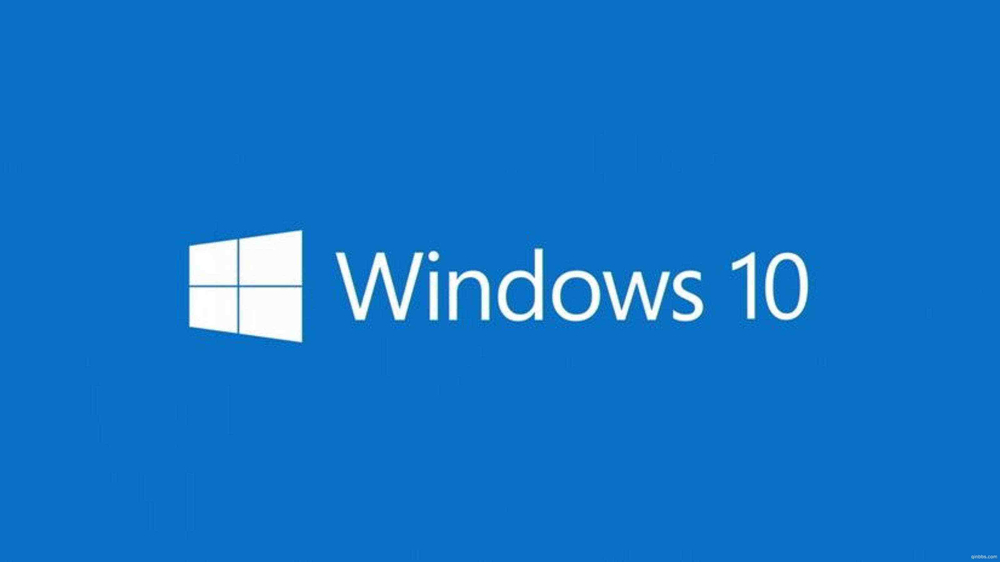
修改 win10 标题栏颜色步骤
1、首先在 win10系统 打开文件夹到C:/ windows /Resources/Themes;复制Aero文件夹,并在原所在文件夹粘贴,如果MSS文件存取被拒,直接略过;把“aero -副本”文件夹更名为“ window s”;进入 wind ows文件夹把aero(可能会有后戳名.msstyles)重命名为windows
2、接着就进入到zh-CN文件夹,把aero.msstyles.mui 文件更名为Windows.msstyles.mui;完成后把C:/Windows/Resources/Themes/文件夹下的aero(.theme)文件复制到桌面,重命名为windows用记事本打开
3、然后在记事本里找到[VisualStyles]这一区,删掉这一行:Path=%ResourceDir%/Themes/A55. 人生得你一人足矣,我别无她求,即使给我金山银海来交换你,我也会视之为粪土,只因你在我的内心岂止是价值连城,简直是无价之宝。ero/Aero.msstyles;关闭并保存桌面上的Windows.theme,双击打开 系统 自动应用新的主题文件,之后窗口标题栏就会呈现指定颜色了,大家可以在设置-个性化里选择想要的颜色。
以上就是修改 win1 0标题栏颜色的方法的介绍了,学会这个方法就可以把标题栏换成你喜欢的颜色了。
















